RAM, या रैंडम एक्सेस मेमोरी, का उपयोग प्रोग्राम को अधिक तेज़ी से बूट करने और उस समय के एक अंश में कार्यों को करने के लिए किया जाता है जब प्रोग्राम को आपकी हार्ड ड्राइव से लोड करना पड़ता था। किसी भी कार्यक्रम में डेटा की जबरदस्त मात्रा तक पहुँचने की आवश्यकता है,
उदाहरण के लिए, एक शब्द संसाधन कार्यक्रम कम प्रदर्शन आवश्यकताओं के कारण रैम पर बहुत अधिक भरोसा नहीं करता है। एक विस्तृत एक्सेल स्प्रेडशीट या फ़ोटोशॉप, हालांकि, आपको जितनी ज़रूरत हो उतना ही रैम की आवश्यकता होती है। तो खेल करो। कई मामलों में, आपको गेमिंग के लिए अतिरिक्त रैम आवंटित करने की आवश्यकता है, खासकर यदि आप बहुत सारे मॉड का उपयोग कर रहे हैं।

यह Minecraft जैसे शीर्षकों में सही है, जैसे कि परछाई की छायाएं जैसे खेल जिसके लिए 8.3 जीबी वीआरएएम की आवश्यकता होती है। अच्छी खबर यह है कि आप अपने प्रदर्शन को बेहतर बनाने में मदद करने के लिए विशिष्ट एप्लिकेशन को अधिक रैम आवंटित कर सकते हैं।
RAM क्या है?
RAM यादृच्छिक अभिगम स्मृति के लिए एक संक्षिप्त नाम है, और यह एक है आपके कंप्यूटर के सबसे महत्वपूर्ण भागों में। प्रोग्राम चलाने के लिए RAM आवश्यक है। इसके बिना, आप अधिकांश अनुप्रयोगों को चलाने में असमर्थ होंगे, और जिन्हें आप चला सकते हैं वे गंभीर रूप से कम स्तर पर प्रदर्शन करेंगे।
रैम को अपने कंप्यूटर के लिए अल्पकालिक स्मृति के रूप में सोचें। यह आपके सिस्टम को SSD के माध्यम से कहीं अधिक तेज़ी से डेटा तक पहुँचने की अनुमति देता है। यदि आपके पास एक ही समय में कई एप्लिकेशन चल रहे हैं, तो आपको अधिक रैम की आवश्यकता होगी यदि आप केवल एक बार में कुछ का उपयोग कर रहे हैं।
आधुनिक कंप्यूटरों में, रैम आमतौर पर 4. मदरबोर्ड के गुणकों में पाया जाता है। ड्यूल-चैनल मेमोरी नामक किसी चीज़ का उपयोग करें, जिसका अर्थ है कि आप चाहते हैं उसी प्रकार की रैम -किसी भी 4 की लाठी, 8 की लाठी, या 16 की लाठी। आपके पास जो भी रैम हो सकती है उसकी मात्रा के लिए कोई ऊपरी सीमा नहीं है आपका मदरबोर्ड समर्थन कर सकता है, हालाँकि इस बात की एक सीमा है कि आप यथोचित कभी कितना उपयोग कर सकते हैं।
In_content_1 सभी: [300x250] / dfp: [640x360]->विंडोज 10 को अधिक रैम आवंटित करने की अनुमति दें
बोर्ड भर में प्रदर्शन को बेहतर बनाने का सबसे आसान तरीका यह है कि विंडोज को आवश्यक रूप से ज्यादा रैम का उपयोग करने की अनुमति दें प्रदर्शन सुनिश्चित करें । यह पीसीएप्लिकेशन ढूंढें और आइकन पर राइट-क्लिक करें, फिर गुणचुनें। उन्नत सिस्टम सेटिंग्ससेटिंग चुनें।विज़ुअल इफेक्ट्सटैब के तहत, चार विकल्प हैं। सर्वश्रेष्ठ प्रदर्शन के लिए समायोजित करेंविकल्प चुनें।
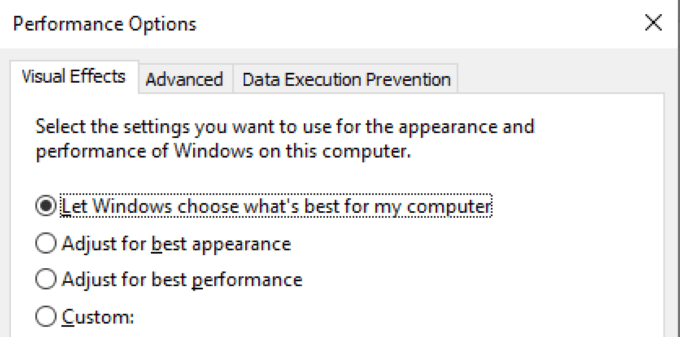
ऐसा करने के बाद, लागू करें पर क्लिक करें।आपके पीसी को पुनरारंभ करने के बाद परिवर्तन प्रभावी होंगे। यह सेटिंग विंडोज़ को रैम को आवंटित करने की अनुमति देती है, ताकि कार्यक्रमों को यथासंभव सुचारू रूप से चलाया जा सके।
रैम का उपयोग प्राथमिकता दें
विशिष्ट कार्यक्रमों से आप यह सुनिश्चित कर सकते हैं कि आपके पास पर्याप्त से अधिक रैम हो, विशेष रूप से यदि आप एक साथ कई एप्लिकेशन चला रहे हैं, कार्य प्रबंधक के भीतर रैम उपयोग को प्राथमिकता देना है। कार्य प्रबंधकखोलें और जिस एप्लिकेशन को आप प्राथमिकता देना चाहते हैं उसे राइट-क्लिक करें, फिर विवरण पर जाएं
का चयन करें।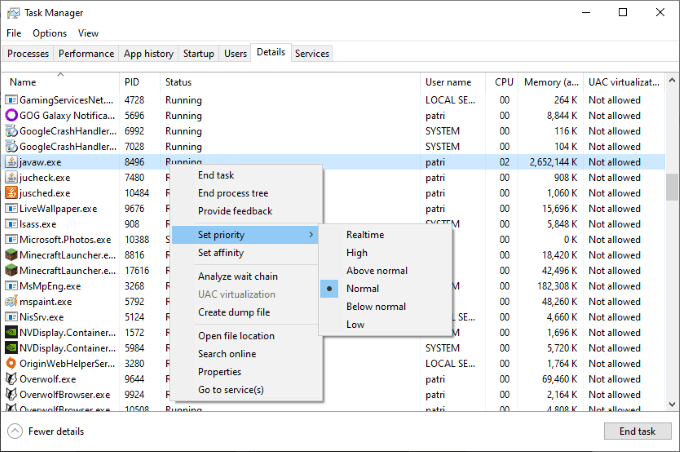
यह कार्य प्रबंधक का विवरणटैब खोलता है। प्रक्रिया को राइट-क्लिक करें और प्राथमिकता चुनें।यहां से, आप यह निर्धारित कर सकते हैं कि कार्यक्रम को क्या प्राथमिकता मिलती है: रीयलटाइम, उच्च, सामान्य से ऊपर, सामान्य, सामान्य से नीचे, या निम्न।
विशिष्ट कार्यक्रमों के भीतर रैम का उपयोग करें
एक और विकल्प - और यकीनन सबसे अच्छा विकल्प है - किसी दिए गए प्रोग्राम की सेटिंग्स के भीतर अधिक रैम आवंटित करना है। यह Minecraft जैसे खेलों में विशेष रूप से सच है जो अक्सर mods के साथ खेले जाते हैं। कई मॉडपैक रैम की डिफ़ॉल्ट राशि से अधिक के बिना सही ढंग से नहीं चलेंगे।
यह ध्यान रखें कि ऐसा करने की सटीक प्रक्रिया कार्यक्रम से कार्यक्रम तक भिन्न होती है। Minecraft के बीच भी, RAM को आवंटित करने की प्रक्रिया आपके द्वारा उपयोग किए जाने वाले लांचर पर निर्भर करती है। एक संक्षिप्त उदाहरण के रूप में, आप डिफ़ॉल्ट लांचर में प्रतिष्ठानटैब का चयन कर सकते हैं और नया>अधिक विकल्पक्लिक करें और के तहत पाठ को बदल सकते हैं। JVM तर्कXmx2G से XmX2n तक, जहाँ n वह RAM है जिसका आप उपयोग करना चाहते हैं।
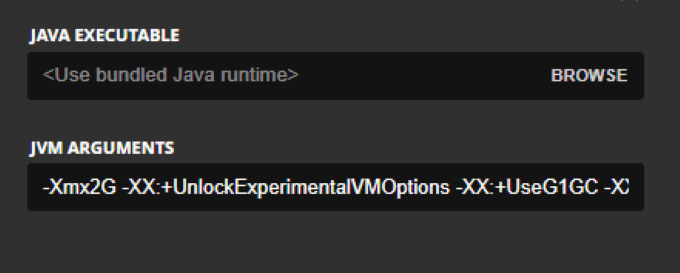
यदि आप अधिक गहराई से स्पष्टीकरण की तलाश कर रहे हैं, तो यहाँ एक और लेख मदद कर सकता है।
प्रत्येक खेल और कार्यक्रम में अधिक आवंटन के लिए एक अलग तरीका होगा रैम, अगर यह भी संभव है। आपके पास कितना भी उपलब्ध हो, आपके ऑपरेटिंग सिस्टम के आधार पर एक विशेष मात्रा में RAM का उपयोग करने के लिए कई अनुप्रयोगों को कोडित किया जाता है। उदाहरण के लिए, 32-बिट ऑपरेटिंग सिस्टम पर Microsoft Excel 2GB RAM तक सीमित है।
बहुत अधिक रैम का उपयोग करने के जोखिम
अधिकांश भाग के लिए, RAM हानिरहित है। आपके सिस्टम पर आपत्तिजनक नुकसान होने की संभावना नहीं है क्योंकि आप किसी एप्लिकेशन पर बहुत अधिक रैम का उपयोग करते हैं - सबसे खराब यह होता है कि एक प्रोग्राम क्रैश हो जाएगा या पृष्ठभूमि कार्यक्रम विषम तरीकों से व्यवहार कर सकते हैं।
हालांकि, ऐसे समय होते हैं जब यह अधिक गंभीर क्षति का कारण बन सकता है। कोडिंग में काम करने वाले किसी भी व्यक्ति ने स्टैक ओवरफ्लो त्रुटि का अनुभव किया है - एक समस्या जो कॉल स्टैक मेमोरी से अधिक होने पर होती है। इस त्रुटि के परिणामस्वरूप क्रैश होता है। इसी प्रकार की समस्या अक्सर तब होती है जब कोई प्रोग्राम विंडोज के भीतर "नॉट रिस्पॉन्सिंग" एरर मैसेज फेंकता है।
यह तब होता है जब यह अपनी आवंटित राशि से अधिक हो जाता है और अब ठीक से काम नहीं कर सकता है। मेमोरी को खाली करने के लिए प्रतीक्षा करना कभी-कभी समस्या का समाधान कर सकता है, लेकिन टास्क मैनेजर का उपयोग करके किसी प्रोग्राम को छोड़ने के लिए बाध्य करना है।